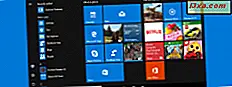
Når du installerer Windows 10 eller opgraderer den til en ny version, ligesom ophavsmandens opdatering, kan du støde på problemer med Start-menuen . Du kan muligvis ikke taste nye apps eller flytte genveje og fliser til en ny position. Sådanne problemer er meget irriterende, og løsningen er ikke tydelig. For at gøre tingene værre, er mange rettelser, som du finder online, meget besværlige og involverer komplicerede trin, der kan forårsage endnu flere problemer. Nogle mennesker anbefaler, at du hakker Windows-registreringsdatabasen, stopper kritiske Windows-tjenester og så videre. Disse løsninger er ret farlige at udføre for uformelle brugere, der ikke ved, hvad de laver. For at hjælpe dig har vi lavet denne vejledning, der viser løsninger, som vi har testet personligt, og som ikke sætter din Windows 10 computer eller enhed i fare. Sådan løses dine problemer med Start-menuen :
De problemer, du måtte støde på med Start-menuen i Windows 10
Denne vejledning henviser til følgende problemer, som du måske støder på med Start-menuen:
- Du kan ikke knytte nye apps til startmenuen. Indledningsvis kan de komme op, umiddelbart efter at du har tændt dem, men efter at du har lukket Start-menuen og åbnet den igen, forsvinder de, og du vil sidde fast med samme liste over fliser og genveje, som ikke kan ændre den.
- Du kan ikke flytte genveje og fliser på startmenuen. Du kan trække og slippe elementer på startmenuen, men de holder sig aldrig til deres nye position og nulstiller sig tilbage til deres oprindelige position.
- Du kan ikke ændre størrelsen på startmenuen.
Du kan støde på alle disse problemer på én gang eller bare nogle af dem. Denne vejledning tilbyder løsninger, der løser disse problemer.
Løsning 1: Hvis du bruger et NVIDIA-videokort, skal du muligvis installere en anden driver
Hvis du søger på Google eller Bing for at "nvidia startmenuen ikke virker", finder du mange forumindlæg og nyhedsartikler om NVIDIA GeForce-drivere, der bryder Startmenuen i Windows 10, som denne: Nvidia rushes hotfix efter dårlig GeForce-driver brød Windows 10s startmenu, apps. Hvis du har et NVIDIA GeForce-kort, skal du gøre følgende:
- Gå til NVIDIA Driver Downloads.
- Download den nyeste Windows 10-driver til dit grafikkort
- Installer den driver og genstart Windows 10
- Kontroller, om startmenuen virker igen.
Hvis det stadig virker, og du allerede har den nyeste driver tilgængelig, så prøv også en ældre driver. Her finder du NVIDIAs ældre drivere.
Løsning 2: Kør Microsofts Startmenu fejlfinding
Microsoft har oprettet en fejlfinding, som alle kan downloade og køre gratis. I vores erfaring har denne fejlfinding aldrig hjulpet, men Microsoft siger, at det hjælper nogle brugere. Gå til denne side, klik på "Prøv fejlfinding" og download den derefter. Du kan også bruge dette direkte download link. Du vil downloade en fil kaldet "startmenu.diagcab." Kør denne fil og klik på Avanceret link.

Sørg for, at muligheden for at "Anvend reparationer automatisk" er markeret, og klik eller tryk på Næste .

Fejlfinding i startmenuen gør flere kontroller, og hvis det finder et problem, som det kan løse, løser det automatisk. Når det er færdigt, står det om det kunne identificere et problem eller ej. For at lære mere om, hvad den har kontrolleret og de handlinger, den har udført, skal du klikke på linket, der siger: "Se detaljerede oplysninger."

Her kan du se, at fejlfindingsprogrammet kontrollerer apps, der ikke er installeret korrekt, hvilket kan medføre problemer med Startmenuen, tilladelsesproblemer med registreringsnøgler, korruption af fliserdatabasen og applikationsmanifestet.
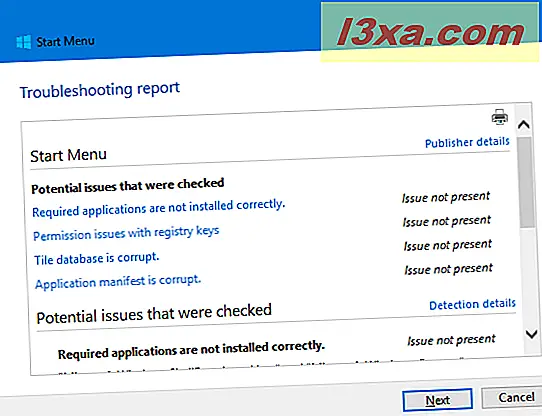
Når du er færdig med at læse fejlfindingsrapporten, skal du klikke eller trykke på Næste og derefter Luk .
Løsning 3: Opret en ny brugerkonto og slet brugeren, for hvem startmenuen ikke virker
Det kan ske, at Start Menu- databasen og indstillingerne er korrupte bare for din brugerkonto. For at kontrollere, om dette er sandt, opret en ny brugerkonto i Windows 10 og se om Startmenuen virker for denne nye bruger. Hvis du har brug for hjælp til at oprette brugerkonti i Windows 10, skal du læse disse vejledninger:
- Sådan opretter du en lokal (ikke-Microsoft) konto i Windows 10, i 4 trin
- Geek's måde at oprette lokale brugerkonti og brugergrupper på
Hvis du har brug for at vide, hvordan du skifter mellem brugerkonti, skal du også læse denne vejledning: Sådan skifter du mellem brugerkonti i Windows 10.
Hvis Start-menuen virker for den nye brugerkonto, skal du gøre følgende:
- Indstil den nye brugerkonto som administrator. Denne artikel viser, hvordan dette gøres: 3 måder at ændre typen af en brugerkonto (Standard eller Administrator) i Windows.
- Sikkerhedskopier dataene fra brugerkontoen, hvorfra startmenuen ikke virker.
- Slet den brugerkonto, for hvem startmenuen ikke virker. Denne vejledning deler hvordan dette gøres: Sådan sletter du brugerkonti i Windows.
Du kan nu fortsætte med at bruge den nye brugerkonto, du har oprettet, for hvilken Startmenuen fungerer, eller efter at du genstarter Windows 10, kan du oprette den gamle brugerkonto igen og indstille den som administrator. Denne gang skal brugerkontoen, du oprettet, ikke længere have problemer med startmenuen . Denne løsning er et af de bedste, vi har forsøgt, og det har altid hjulpet os med at løse vores problemer med Start-menuen . Den eneste ulempe er, at du skal sikkerhedskopiere dine brugerfiler, før du udfører denne procedure, og når startmenuen er fast, skal du omkonfigurere alle dine installerede apps igen. Alle brugerindstillinger går tabt i denne proces, og de skal redone.
Løsning 4: Nulstil Windows 10 og geninstaller dine apps
Denne løsning skal bruges som en sidste udvej, da alle andre mislykkedes. Nulstilling af Windows 10 betyder, at alle systemfiler slettes og derefter gendannes til deres originaler. Alle desktopapplikationer fjernes, så du skal geninstallere og omkonfigurere hver af dem, når nulstillingsprocessen er færdig. Du kan dog beholde dine personlige filer. For at lære, hvordan nulstillingen udføres, følg denne detaljerede vejledning: Sådan nulstilles Windows 10 til standardindstillingerne og gemmer dine filer.
Hvilken løsning fungerede for dig?
Hvis du læser Microsofts hjælpesider for at løse problemer med startmenuen, er nogle af deres løsninger ret latterlige. De anbefaler, at du tjekker for Windows-opdateringer eller genstarter din Windows 10-enhed. Hver gang vi havde problemer med Start-menuen, havde vi lige installeret den nyeste version af Windows 10, så der var ingen nye opdateringer at udføre. Vi har også genstartet vores Windows 10-pc, før de har problemer. Derfor var vi skuffede over Microsofts foreslåede løsninger. Men de reparationer, som vi beskrev her, fungerede for os ved flere lejligheder, og vi håber, at de også vil arbejde for dig. Prøv dem og lad os vide, hvilken løsning der har fungeret til din Windows 10-computer eller enhed.



